Hoe niet opgelicht te worden door criminelen die de TeamViewer software misbruiken?
Phishing/OplichtingOok bekend als: TeamViewer pop-up oplichting
Doe een gratis scan en controleer of uw computer is geïnfecteerd.
VERWIJDER HET NUOm het volledige product te kunnen gebruiken moet u een licentie van Combo Cleaner kopen. Beperkte proefperiode van 7 dagen beschikbaar. Combo Cleaner is eigendom van en wordt beheerd door RCS LT, het moederbedrijf van PCRisk.
Hoe kun je de TeamViewer-oplichting voorkomen?
Wat is TeamViewer-oplichting?
TeamViewer is een legitieme software die gebruikt wordt om een verbinding te maken met externe computers, om ondersteuning vanop afstand te bieden, om bestanden over te dragen tussen verschillende computers enzovoort. Er zijn echter oplichters die deze software gebruiken voor kwaadaardige doeleinden. Om de mensen te misleiden om TeamViewer te installeren, gebruiken ze vaak verschillende oplichtingswebsites. Eén van de voorbeelden is een oplichtingspagina voor technische ondersteuning waarin wordt beweerd dat de computer van de bezoeker mogelijk gevaar loopt. Heel vaak bezoeken mensen dit soort websites niet met opzet, ze worden geopend door mogelijk ongewenste apps (PUA's) die geïnstalleerd zijn op hun browsers of hun besturingssystemen.
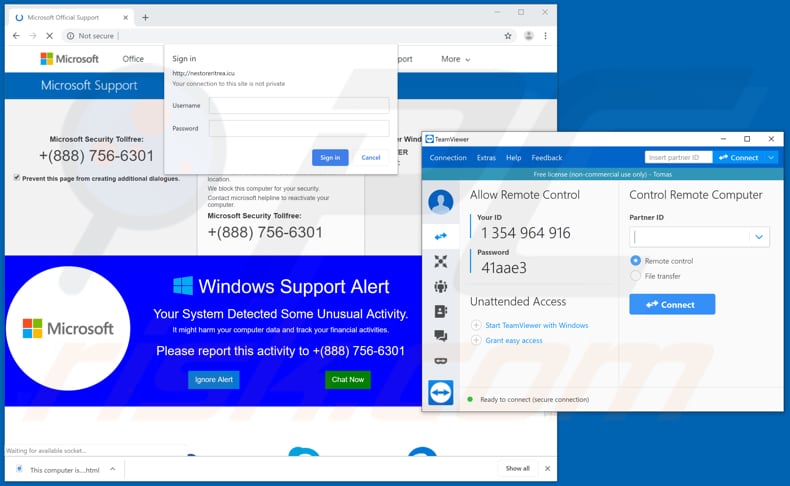
In dit geval proberen de oplichters om mensen te misleiden om TeamViewer te installeren via een oplichtingspagina met technische ondersteuning die vermomd is als een officiële Microsoft-ondersteuningspagina. Microsoft heeft niets te maken met deze zwendelpagina. Volgens deze site heeft het systeem een aantal ongebruikelijke activiteiten gedetecteerd die de computer kunnen schaden en die gebruikt kunnen worden om financiële activiteiten te bespioneren. De bezoekers worden aangemoedigd om dit probleem te melden door het nummer "+(888) 756-6301" te bellen of/en "Technische ondersteuning" toe te staan verbinding te maken met de computer via TeamViewer. De oplichters gebruiken dergelijke pagina's om de mensen te misleiden om computerbeschermingssoftware (pakketten) te downloaden en te installeren die tussen de 200 en 1000 euro kosten of om geld te betalen voor externe ondersteuningsservices. Het is zeer waarschijnlijk dat ze TeamViewer (of/en de technische ondersteuningspagina) gebruiken om de mensen te misleiden om ook andere ongewenste software te installeren. Let op, door oplichters toe te staan een verbinding te maken met een computer vanop afstand, vergroot de gebruiker het risico om zijn computers te infecteren met malware zoals ransomware. Hoe dan ook, het wordt ten zeerste aanbevolen om dergelijke websites niet te vertrouwen en, nog belangrijker, om de oplichters geen verbinding te laten maken met de computer via software zoals TeamViewer. De slachtoffers van deze oplichting om TeamViewer te installeren, kunnen zich melden door te klikken op deze link.
Heel vaak worden oplichtingspagina's geopend door geïnstalleerde PUA's. Deze apps openen verdachte pagina's, geven advertenties weer en verzamelen verschillende gegevens. Wanneer ze geïnstalleerd zijn, geven ze vaak advertenties weer (zoals kortingsbonnen, banners, enquêtes, pop-ups, enzovoort) die, wanneer erop wordt geklikt, onbetrouwbare websites openen of ongewenste downloads of installaties uitvoeren. Ze verzamelen ook IP-adressen, ingevoerde zoekopdrachten, adressen van geopende pagina's, geolocaties, enzovoort. De mensen die deze apps ontwikkelen, delen de verzamelde gegevens meestal met andere partijen die deze misbruiken om inkomsten te verkrijgen. Soms zijn deze partijen cybercriminelen.
| Naam | TeamViewer pop-up oplichting |
| Bedreigingstype | Phishing, oplichting, social engineering, fraude |
| Valse Claim | Zogenaamd heeft het een ongebruikelijke activiteit gedetecteerd die voorkomen kan worden door contact op te nemen met oplichters. |
| Tech Support Oplichtingstelefoonnummer | +(888) 756-6301 |
| Verspreide Software | TeamViever en mogelijk andere, ongewenste software. |
| Gerelateerd Domein | nestoreritrea[.]icu |
| Detectie Namen (nestoreritrea[.]icu) | BitDefender (Malware), CyRadar (Malicious), Fortinet (Phishing), Kaspersky (Malware), Volledige detectielijst (VirusTotal) |
| Gebruikt IP adres (nestoreritrea[.]icu) | 216.119.148.9 |
| Symptomen | Valse foutmeldingen, valse systeemwaarschuwingen, pop-upfouten, hoax-computerscan. |
| Verspreidingsmethoden | Gecompromitteerde websites, valse online pop-upadvertenties, mogelijk ongewenste toepassingen. |
| Extra Informatie | TeamViewer is een legitieme software die de oplichters misbruiken om de mensen te misleiden om ongewenste software te installeren en er geld voor te betalen. |
| Schade | Verlies van gevoelige privéinformatie, geldverlies, identiteitsdiefstal, mogelijke malware-infecties. |
| Verwijdering |
Om mogelijke malware-infecties te verwijderen, scant u uw computer met legitieme antivirussoftware. Onze beveiligingsonderzoekers raden aan Combo Cleaner te gebruiken. Combo Cleaner voor Windows DownloadenGratis scanner die controleert of uw computer geïnfecteerd is. Om het volledige product te kunnen gebruiken moet u een licentie van Combo Cleaner kopen. Beperkte proefperiode van 7 dagen beschikbaar. Combo Cleaner is eigendom van en wordt beheerd door RCS LT, het moederbedrijf van PCRisk. |
Wat de meeste oplichtingen gemeen hebben, is dat de oplichters ze gebruiken om de mensen te misleiden om betaalde ongewenste software te installeren. Het is belangrijk om deze oplichting niet te vertrouwen en nooit de opgegeven nummers te bellen (of de aangeboden software te installeren). Voorbeelden van vergelijkbare vormen van oplichting zijn "ERROR # MS-0x8024402C", "HARDDISK_ROOT_KIT_TROJAN_HIJACK.EXE" en "Windows Antivirus - Critical Alert". De PUA's die dergelijke pagina's openen, worden meestal geadverteerd als normale, onschadelijke toepassingen. Niettemin worden de mensen die ze geïnstalleerd hebben meestal gedwongen om ongewenste advertenties te zien en om onbetrouwbare websites te bezoeken. Bovendien gebruiken de ontwikkelaars deze apps om allerlei informatie over hun surfgedrag te verzamelen.
Hoe werden mogelijk ongewenste applicaties geïnstalleerd op mijn computer?
Mogelijk ongewenste apps worden meestal gedownload en geïnstalleerd via opdringerige (misleidende) advertenties, of wanneer de softwareontwikkelaars een marketingmethode gebruiken die 'bundeling' wordt genoemd. Ze gebruiken deze methode als een manier om mensen te misleiden om ongewenste apps samen met andere software te downloaden en te installeren door ze te verbergen in de "Aangepaste", "Geavanceerde" en andere soortgelijke instellingen/opties van hun setups. Meestal wordt de informatie over de extra opgenomen apps niet correct bekendgemaakt. PUA's kunnen echter niet worden gedownload en/of geïnstalleerd zonder dat de mensen daarvoor toestemming geven. Meestal doen ze het onbedoeld wanneer ze de genoemde instellingen niet aanvinken en ongewijzigd laten.
Hoe de installatie van mogelijk ongewenste applicaties te vermijden?
Alle software moet gedownload worden van officiële (betrouwbare) websites. We raden u af om downloaders (of installers) van externen, niet-officiële websites, peer-to-peer-netwerken (zoals eMule, torrent-clients) en andere vergelijkbare kanalen te gebruiken. Als een downloader of installer instellingen biedt zoals "Aangepast", "Geavanceerd", dan moeten deze worden aangevinkt. Met andere woorden, het wordt niet aanbevolen om een installatie te voltooien zonder alle aanbiedingen af te wijzen voor het downloaden of installeren van ongewenste software. Bovendien verwijzen advertenties die worden weergegeven op onbetrouwbare websites zoals voor gokken, pornografie, dating voor volwassenen en andere vergelijkbare sites, vaak door naar andere onbetrouwbare pagina's (of leiden ze tot ongewenste downloads, installaties). Als een browser verdachte websites opent of opdringerige advertenties weergeeft, verwijder dan alle ongewenste extensies, plug-ins of add-ons die erop geïnstalleerd zijn (indien aanwezig). Hetzelfde moet gedaan worden met ongewenste programma's die op het besturingssysteem (computer) geïnstalleerd zijn. Als uw computer al geïnfecteerd is met ongewenste apps dan raden we u aan een scan uit te voeren met Combo Cleaner Antivirus voor Windows om ze automatisch te verwijderen.
Onmiddellijke automatische malwareverwijdering:
Handmatig de dreiging verwijderen, kan een langdurig en ingewikkeld proces zijn dat geavanceerde computer vaardigheden vereist. Combo Cleaner is een professionele automatische malware verwijderaar die wordt aanbevolen om malware te verwijderen. Download het door op de onderstaande knop te klikken:
DOWNLOAD Combo CleanerDoor het downloaden van software op deze website verklaar je je akkoord met ons privacybeleid en onze algemene voorwaarden. Om het volledige product te kunnen gebruiken moet u een licentie van Combo Cleaner kopen. Beperkte proefperiode van 7 dagen beschikbaar. Combo Cleaner is eigendom van en wordt beheerd door RCS LT, het moederbedrijf van PCRisk.
Snelmenu:
- Wat is TeamViewer-oplichting?
- STAP 1. Deïnstalleer de misleidende applicaties via het configuratiescherm.
- STAP 2. Verwijder de adware uit Internet Explorer.
- STAP 3. Verwijder de frauduleuze extensies uit Google Chrome.
- STAP 4. Verwijder de mogelijk ongewenste plug-ins uit Mozilla Firefox.
- STAP 5. Verwijder de frauduleuze extensies uit Safari.
- STAP 6. Verwijder de kwaadaardige plug-ins uit Microsoft Edge.
Mogelijk ongewenste applicaties verwijderen:
Windows 10 gebruikers:

Klik rechts in de linkerbenedenhoek, in het Snelle Toegang-menu selecteer Controle Paneel. In het geopende schem kies je Programma's en Toepassingen.
Windows 7 gebruikers:

Klik Start ("het Windows Logo" in de linkerbenedenhoek van je desktop), kies Controle Paneel. Zoek naar Programma's en toepassingen.
macOS (OSX) gebruikers:

Klik op Finder, in het geopende scherm selecteer je Applicaties. Sleep de app van de Applicaties folder naar de Prullenbak (die zich in je Dock bevindt), klik dan rechts op het Prullenbak-icoon en selecteer Prullenbak Leegmaken.
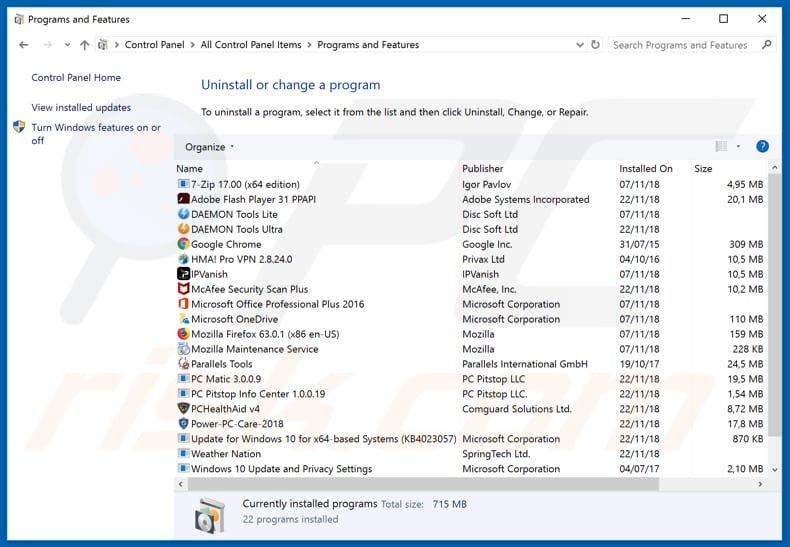
In het programma's verwijderen-scherm zoek je naar verdachte/mogelijk ongewenste applicaties, selecteer deze verwijzingen en klik op "Deïnstalleren" of "Verwijderen".
Na het verwijderen van de mogelijk ongewenste applicatie, scant u best uw computer op enige overblijvende onderdelen of mogelijke malware besmettingen. Gebruik daarvoor aanbevolen malware verwijderingssoftware.
DOWNLOAD verwijderprogramma voor malware-infecties
Combo Cleaner die controleert of uw computer geïnfecteerd is. Om het volledige product te kunnen gebruiken moet u een licentie van Combo Cleaner kopen. Beperkte proefperiode van 7 dagen beschikbaar. Combo Cleaner is eigendom van en wordt beheerd door RCS LT, het moederbedrijf van PCRisk.
Verwijder de frauduleuze extensies uit internet browsers:
Video die toont hoe mogelijk ongewenste browser add-ons te verwijderen:
 Verwijder de kwaadaardige add-ons uit Internet Explorer:
Verwijder de kwaadaardige add-ons uit Internet Explorer:
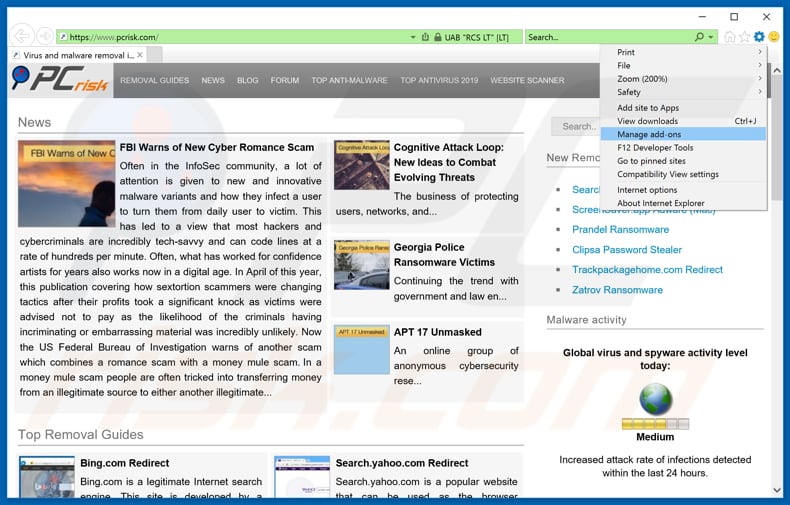
Klik op het "tandwiel"icoon ![]() (in de rechterbovenhoek van Internet Explorer) selecteer "Beheer Add-ons". Zoek naar recent geïnstalleerde en verdacht lijkende browser extensies en schakel deze uit.
(in de rechterbovenhoek van Internet Explorer) selecteer "Beheer Add-ons". Zoek naar recent geïnstalleerde en verdacht lijkende browser extensies en schakel deze uit.
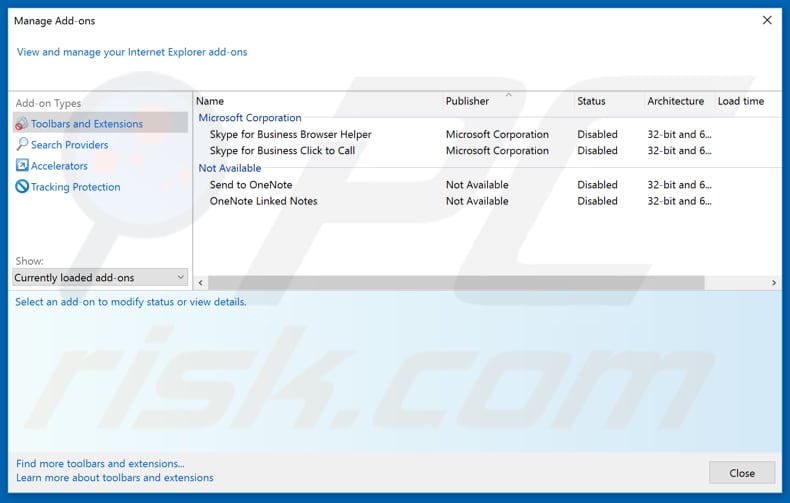
Optionele methode:
Als je problemen blijft hebben met het verwijderen van teamviewer pop-up oplichting dan kan je je Internet Explorer instellingen terug op standaard zetten.
Windows XP gebruikers: Klik op Start, klik Uitvoeren, in het geopende scherm typ inetcpl.cpl. In het geopende scherm klik je op de Geavanceerd tab en dan klik je op Herstellen.

Windows Vista en Windows 7 gebruikers: Klik op het Windows logo, in de start-zoekbox typ inetcpl.cpl en klik op enter. In het geopende scherm klik je op de Geavanceerd tab en dan klik je op Herstellen.

Windows 8 gebruikers: Open Internet Explorer en klik op het "tandwiel" icoon. Selecteer Internet Opties. In het geopende scherm selecteer je de Geavanceerd-tab en klik je op de Herstellen-knop.

In het geopende scherm selecteer je de Geavanceerd-tab

Klik op de Herstellen-knop.

Bevestig dat je de Internet Explorer instellingen naar Standaard wil herstellen - Klik op de Herstellen-knop.

 Verwijder de kwaadaardige extensies uit Google Chrome:
Verwijder de kwaadaardige extensies uit Google Chrome:
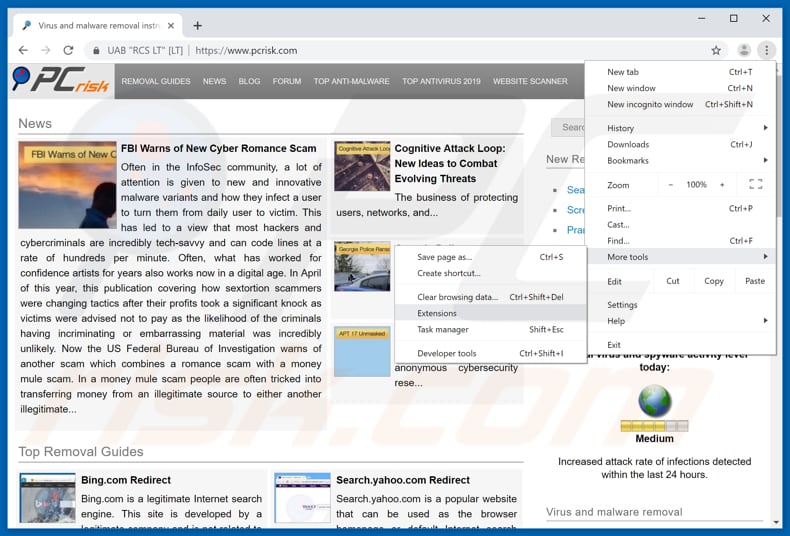
Klik op het Chrome menu icoon ![]() (in de rechterbovenhoek van Google Chrome), selecteer 'Meer hulpprogramma's' en klik op 'Extensies'. Zoek onlangs geïnstalleerde verdachte browser-add-ons en verwijder ze.
(in de rechterbovenhoek van Google Chrome), selecteer 'Meer hulpprogramma's' en klik op 'Extensies'. Zoek onlangs geïnstalleerde verdachte browser-add-ons en verwijder ze.
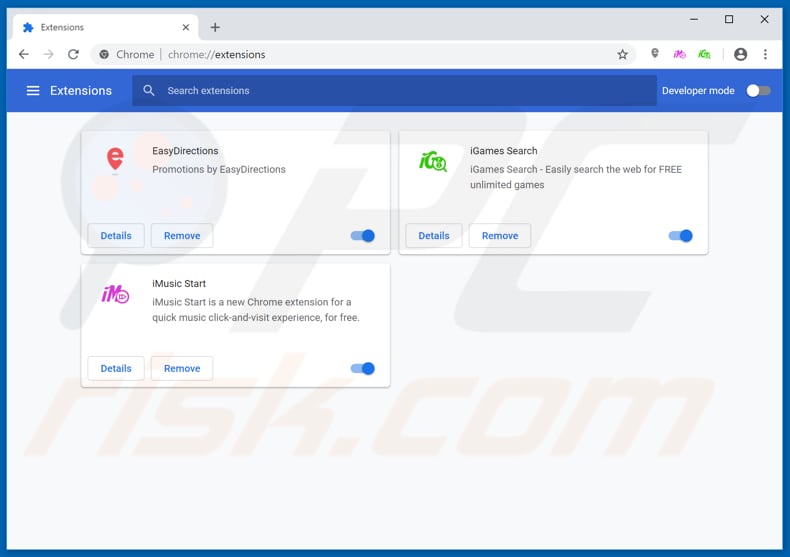
Optionele methode:
Als je problemen hebt met het verwijderen van teamviewer pop-up oplichting, reset dan de instellingen van je Google Chrome browser. Klik op het Chrome menu icoon ![]() (in de rechterbovenhoek van Google Chrome) en selecteer Instellingen. Scroll naar onder. Klik op de link Geavanceerd....
(in de rechterbovenhoek van Google Chrome) en selecteer Instellingen. Scroll naar onder. Klik op de link Geavanceerd....

Nadat je helemaal naar benden hebt gescrolld klik je op Resetten (Instellingen terugzetten naar de oorspronkelijke standaardwaarden)-knop.

In het geopende scherm, bevestig dat je de Google Chrome instellingen wilt resetten door op de 'resetten'-knop te klikken.

 Verwijder de kwaadaardige plug-ins uit Mozilla Firefox:
Verwijder de kwaadaardige plug-ins uit Mozilla Firefox:
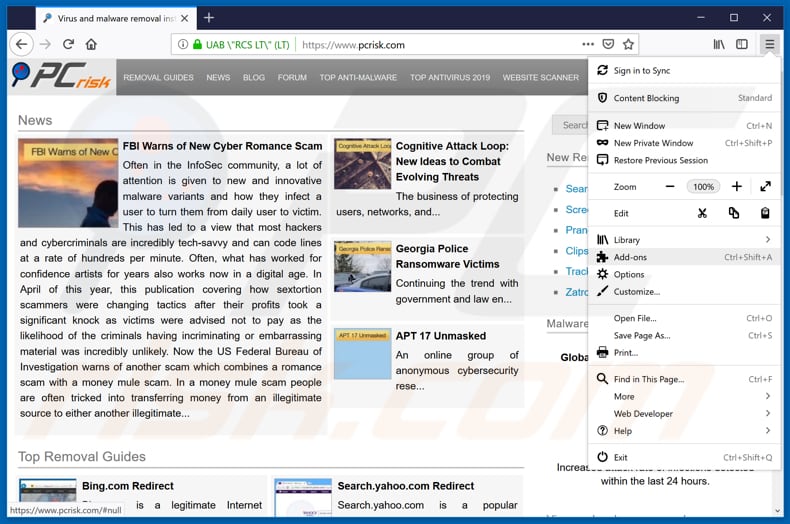
Klik op het Firefox menu ![]() (in de rechterbovenhoek van het hoofdscherm) selecteer "Add-ons". Klik op "Extensies" en verwijder alle recent geïnstalleerde en verdachte browser plug-ins.
(in de rechterbovenhoek van het hoofdscherm) selecteer "Add-ons". Klik op "Extensies" en verwijder alle recent geïnstalleerde en verdachte browser plug-ins.
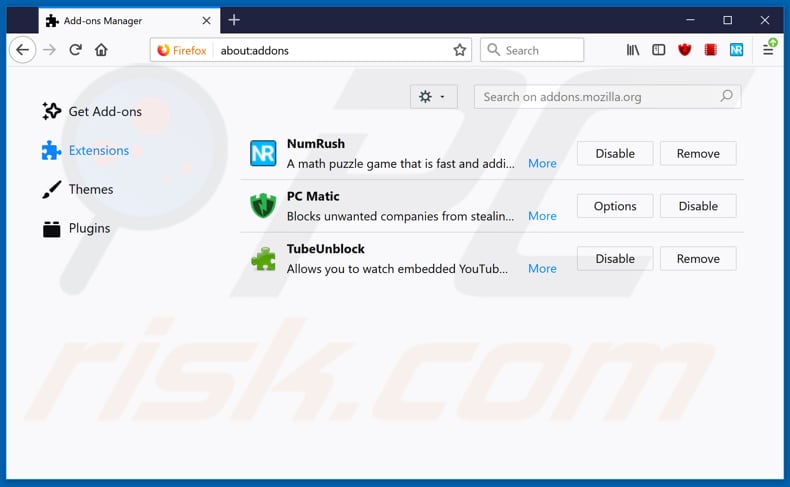
Optionele methode:
Computergebruikers die problemen blijven hebben met het verwijderen van teamviewer pop-up oplichting kunnen de Mozilla Firefox instellingen naar standaard herstellen.
Open Mozilla Firefox, in de rechterbovenhoek van het hoofdvenster klik je op het Firefox menu ![]() , in het geopende keuzemenu kies je het Open Help Menu-icoon
, in het geopende keuzemenu kies je het Open Help Menu-icoon ![]()

Klik dan op Probleemoplossing-informatie.

In het geopende scherm klik je op de Firefox Herstellen knop.

In het geopende scherm bevestig je dat je de Mozilla Firefox instellingen naar Standaard wil herstellen door op de Herstellen-knop te klikken.

 Verwijder kwaadaardige extensies uit Safari:
Verwijder kwaadaardige extensies uit Safari:

Verzeker je ervan dat je Safari browser actief is, klik op het Safari menu en selecteer Voorkeuren….

In het geopende venster klik je op Extensies, zoek naar recent geïnstalleerde verdachte extensies, selecteer deze en klik op Verwijderen.
Optionele methode:
Verzeker je ervan dat je Safari browser actief is en klik op het Safari-menu. In het keuzemenu selecteer je Geschiedenis en Website Data verwijderen…

In het geopende scherm seleceer je alle geschiedenis en klik je op de Geschiedenis Verwijderen-knop.

 Kwaadaardige extensies verwijderen uit Microsoft Edge:
Kwaadaardige extensies verwijderen uit Microsoft Edge:

Klik op het menu-icoon in Edge ![]() (in de rechterbovenhoek van Microsoft Edge), kiest u "Extensies". Zoek recent geïnstalleerde en verdachte browser add-ons en klik op "Verwijderen" (onder hun naam).
(in de rechterbovenhoek van Microsoft Edge), kiest u "Extensies". Zoek recent geïnstalleerde en verdachte browser add-ons en klik op "Verwijderen" (onder hun naam).

Optionele methode:
Als u problemen blijft ondervinden met het verwijderen van de teamviewer pop-up oplichting, herstel dan de instellingen van uw Microsoft Edge browser. Klik op het Edge menu-icoon ![]() (in de rechterbovenhoek van Microsoft Edge) en selecteer Instellingen.
(in de rechterbovenhoek van Microsoft Edge) en selecteer Instellingen.

In het geopende menu kiest u Opnieuw instellen.

Kies Instellingen naar hun standaardwaarden herstellen. In het geopende scherm bevestigt u dat u de instellingen van Microsoft Edge wilt herstellen door op de knop Opnieuw instellen te klikken.

- Als dat niet helpt, volg dan deze alternatieve instructies om de Microsoft Edge browser te herstellen.
Samenvatting:
 De meeste adware of mogelijk ongewenste applicaties infiltreren internetbrowsers van gebruikers via gratis software downloads. Merk op dat de veiligste bron voor het downloaden van gratis software de website van de ontwikkelaar is. Om de installatie van adware te vermijden wees je best erg oplettend met het downloaden of installeren van gratis software.Bij het installeren van het reeds gedownloaden gratis programma kies je best de aangepast of geavanceerde installatie-opties - deze stap zal zlle mogelijk ongewenste applicaties aan het licht brengen die werden geïnstalleerd samen met het gekozen gratis programma.
De meeste adware of mogelijk ongewenste applicaties infiltreren internetbrowsers van gebruikers via gratis software downloads. Merk op dat de veiligste bron voor het downloaden van gratis software de website van de ontwikkelaar is. Om de installatie van adware te vermijden wees je best erg oplettend met het downloaden of installeren van gratis software.Bij het installeren van het reeds gedownloaden gratis programma kies je best de aangepast of geavanceerde installatie-opties - deze stap zal zlle mogelijk ongewenste applicaties aan het licht brengen die werden geïnstalleerd samen met het gekozen gratis programma.
Hulp bij de verwijdering:
Als je problemen ervaart bij pogingen om teamviewer pop-up oplichting van je computer te verwijderen, vraag dan om hulp in ons malware verwijderingsforum.
Post een commentaar:
Als je bijkomende informatie hebt over teamviewer pop-up oplichting of z'n verwijdering, gelieve je kennis dan te delen in de onderstaande commentaren.
Bron: https://www.pcrisk.com/removal-guides/15592-teamviewer-tech-support-scam
Delen:

Tomas Meskauskas
Deskundig beveiligingsonderzoeker, professioneel malware-analist
Ik ben gepassioneerd door computerbeveiliging en -technologie. Ik ben al meer dan 10 jaar werkzaam in verschillende bedrijven die op zoek zijn naar oplossingen voor computertechnische problemen en internetbeveiliging. Ik werk sinds 2010 als auteur en redacteur voor PCrisk. Volg mij op Twitter en LinkedIn om op de hoogte te blijven van de nieuwste online beveiligingsrisico's.
Het beveiligingsportaal PCrisk wordt aangeboden door het bedrijf RCS LT.
Gecombineerde krachten van beveiligingsonderzoekers helpen computergebruikers voorlichten over de nieuwste online beveiligingsrisico's. Meer informatie over het bedrijf RCS LT.
Onze richtlijnen voor het verwijderen van malware zijn gratis. Als u ons echter wilt steunen, kunt u ons een donatie sturen.
DonerenHet beveiligingsportaal PCrisk wordt aangeboden door het bedrijf RCS LT.
Gecombineerde krachten van beveiligingsonderzoekers helpen computergebruikers voorlichten over de nieuwste online beveiligingsrisico's. Meer informatie over het bedrijf RCS LT.
Onze richtlijnen voor het verwijderen van malware zijn gratis. Als u ons echter wilt steunen, kunt u ons een donatie sturen.
Doneren
▼ Toon discussie